「画像への書き込みの強弱を調整したい」
「LoRAで手っ取り早く画質をUPさせたい」
このような場合には、Detail Tweaker LoRAがオススメです。
この記事では、Detail Tweaker LoRAについて解説しています。
本記事の内容
- Detail Tweaker LoRAとは?
- Detail Tweaker LoRAの利用方法
- Detail Tweaker LoRAの動作確認
それでは、上記に沿って解説していきます。
Detail Tweaker LoRAとは?
Detail Tweaker LoRAとは、画像への書き込み量を調整できるLoRAです。
基本的には、書き込み量を増やすことで画質のUPを行います。
例えば、次のように情報量が増えるパターンです。

また、実写系の場合だと化粧が濃くなったりします。

Detail Tweaker LoRAを使うと、画像への書き込みを増やすことが可能です。
そして、その結果として画質がUPすることになります。
一応、Detail Tweaker LoRAでは書き込み量を減らすことも可能です。
ただ、あまり使うシーンを想像できません。
もしかしたら、シンプルな画像にしたい場合に情報量を減らすために使うのかもしれません。
例えば、ケバさを落とすような場合です。

img2imgで左の画像をアップロードして、Detail Tweaker LoRAで書き込み量を減らしています。
確かに、img2imgにおいて書き込み量を減らすことは有効かもしれません。
なお、同じような機能を持ったLoRAが他に存在しています。
flatと呼んでいますが、正式名称はわかりません。
flatには、Cvitai上にもHugging Face上にも公式ページが存在していません。
Hugging Face上にファイルが、設置されているだけです。
他のLoRAファイルなどと一緒に置かれているような状況になります。
そのため、正式に公開されているモノかどうかも怪しいです。
その意味では、安心して利用できるのはDetail Tweaker LoRAになります。
以上、Detail Tweaker LoRAについて説明しました。
次は、Detail Tweaker LoRAの利用方法を説明します。
Detail Tweaker LoRAの利用方法
Detail Tweaker LoRAの利用方法を説明します。
ここでは、AUTOMATIC1111版web UIの利用を前提に説明を行います。
まず、Civitai上の公式ページからLoRAをファイルをダウンロードします。

ファイルは、「add_detail.safetensors」という名前です。
ファイルをダウンロードできたら、「models/Lora」ディレクトリに保存します。
LoRAの利用方法の詳細は、次の記事で説明しています。
ファイルを設置できたら、web UIを再起動します。
これでDetail Tweaker LoRAが読み込まれたはずです。
Detail Tweaker LoRAを利用するには、プロンプトに以下を追加します。
<lora:add_detail:1>
add_detailに設定できる値は、「-2」から「2」までの数値となります。
すでに述べた通り、基本的にはプラスの値を設定することになるでしょう。
以上、Detail Tweaker LoRAの利用方法を説明しました。
次は、Detail Tweaker LoRAの動作確認を説明します。
Detail Tweaker LoRAの動作確認
Detail Tweaker LoRAの動作確認を行います。
画像生成には、次の設定を用います。
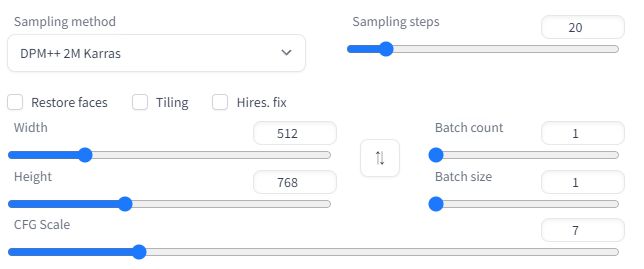
プロンプトは、次の画像を参考としています。
https://civitai.com/images/625765
モデルには、以下を利用。
- Anything V5
- BRAV5
- Lyriel
- MeinaMix
- ReV Animated
- Hassaku
- DreamShaper
そして、add_detailの値は-2、-1、0(none)、1、2を設定しています。
つまり、各モデル毎に5枚の画像を生成することになります。
各モデル毎の結果は、以下。
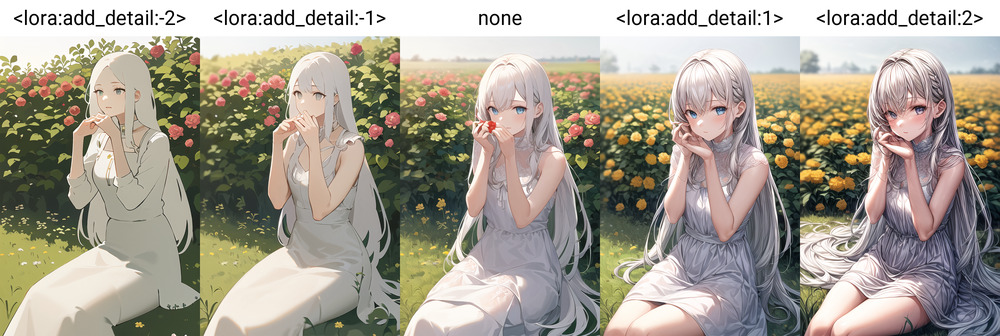
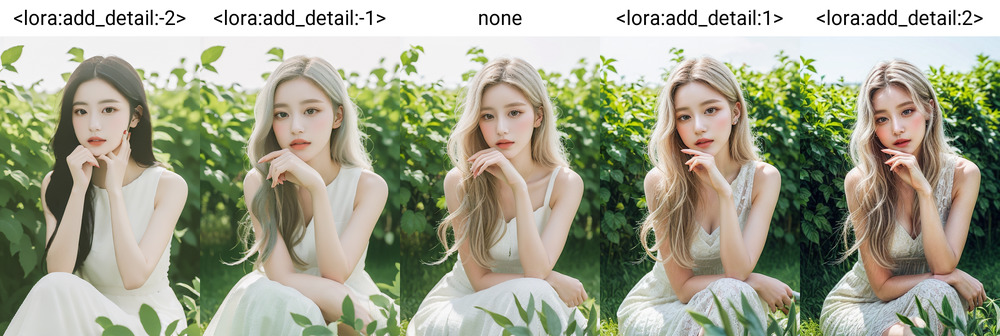
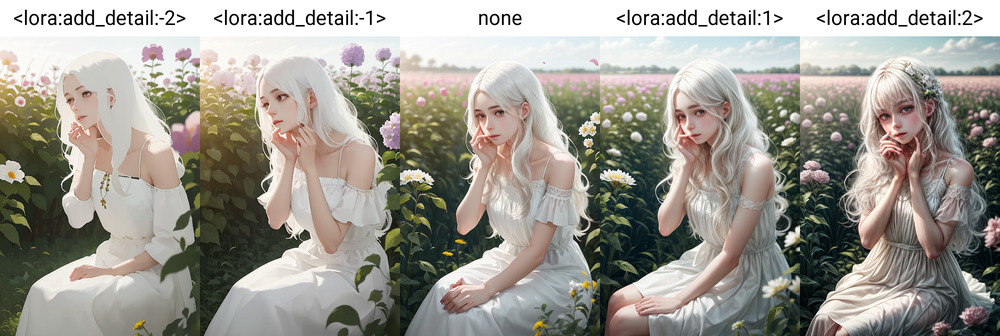
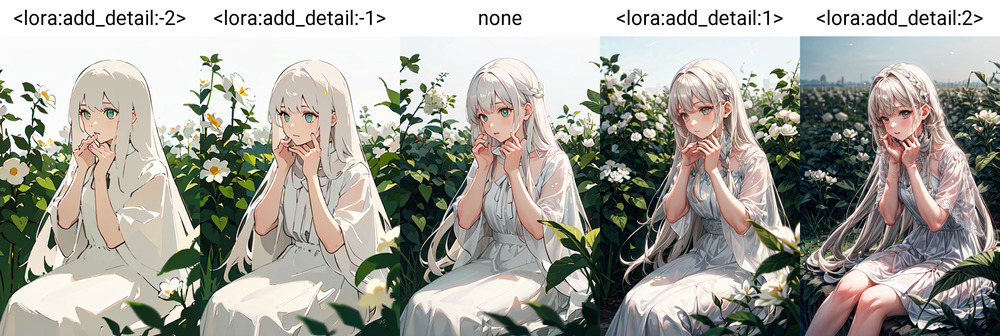
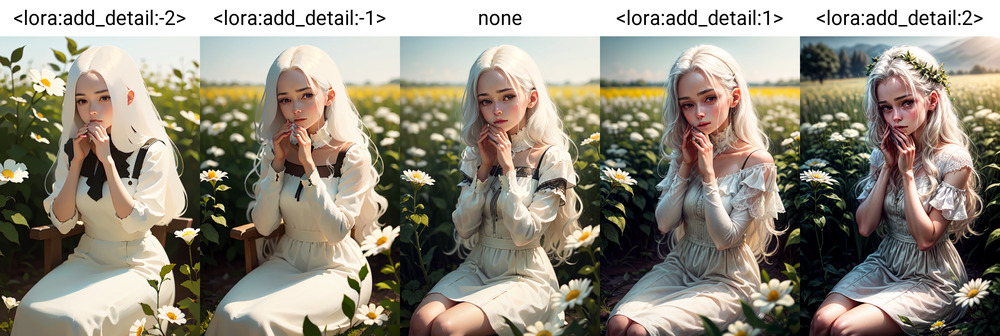
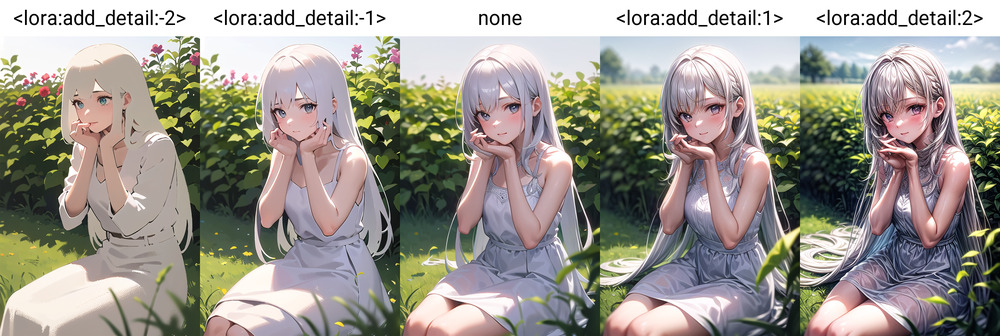
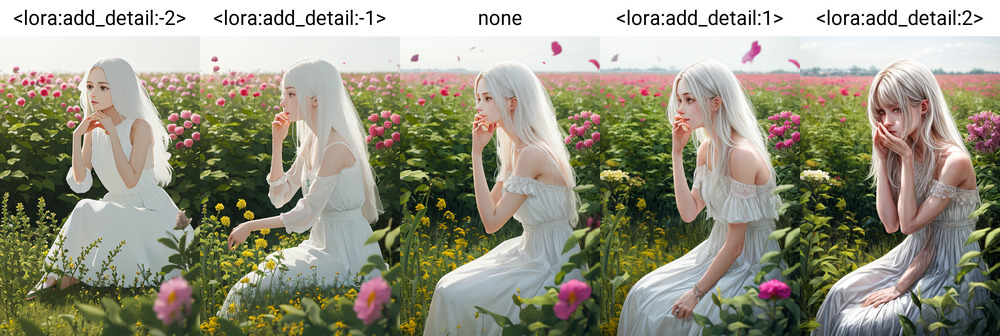
add_detailの値は「1」が良いように見えます。
「none」状態で崩れている手を修正できる場合もあるようです。
書き込み量も「1」なら、全然ありでしょう。
「2」までいくと、ちょっとクドイ感じがします。
でも、実写系モデルであれば「2」もありとは思います。
ちょっと化粧が濃くはなっていますけどね。
以上、Detail Tweaker LoRAの動作確認を説明しました。












